4月2024更新:使用我们的优化工具停止收到错误消息并减慢您的系统速度。 立即获取 此链接
- 下载并安装 修复工具在这里。
- 让它扫描你的电脑。
- 然后该工具将 修理你的电脑.
恶意软件字节是世界上最受欢迎的反恶意软件或防火墙程序之一,已经保护了数百万用户的计算机。 Malwarebytes Web保护无法激活时,许多用户似乎有问题。 如果您只关心这些,请阅读本文以获取更多信息和一些提示,这些提示有望帮助您解决问题。

Internet保护对于您的计算机很重要,因为恶意软件的主要传播者是Internet。 因此,如果您的Web保护设置有问题,则应尽快修复。
Malwarebytes Web Protection 被禁用有两个可能的原因。 Malwarebytes 于 2018 年 XNUMX 月发布了其程序的固件更新,这导致许多人出现了几个错误,包括 恶意软件问题 Web保护未激活。 另一个原因是您下载了另一个与Malwarebytes冲突的程序。
在计算机上再次运行该程序
2024年XNUMX月更新:
您现在可以使用此工具来防止 PC 问题,例如保护您免受文件丢失和恶意软件的侵害。 此外,它是优化计算机以获得最大性能的好方法。 该程序可轻松修复 Windows 系统上可能发生的常见错误 - 当您拥有触手可及的完美解决方案时,无需进行数小时的故障排除:
- 步骤1: 下载PC修复和优化工具 (Windows 10,8,7,XP,Vista - Microsoft金牌认证)。
- 步骤2:点击“开始扫描“找到可能导致PC问题的Windows注册表问题。
- 步骤3:点击“全部修复“解决所有问题。
这是一个简单的故障排除过程,将为世界各地的许多人提供帮助。 不需要很长时间,您也不必对系统进行任何更改。 首先,在状态栏中选择图标,然后右键单击它。 然后选择“ Malwarebytes”并退出程序。 然后重新启动Malwarebytes,看看问题是否仍然存在。
将Malwarebytes更新到最新版本

有几个 恶意软件字节的版本 其中发生特定问题。 幸运的是,开发人员已立即发布可以立即解决问题的更新和升级。 对于用户而言,此故障排除过程非常成功。 当然,当用户需要更新其系统时,会弹出消息。 选择更新弹出窗口并下载更新的版本。
有时,由于此功能被禁用,用户可能不会收到弹出消息。 在这种情况下,请打开“ Malwarebytes”设置并查看更新应用程序。 正确下载并安装。 检查问题是否仍然存在。
尝试卸载MBAM Web保护驱动程序
某些人可能会认为,卸载MBAM Web保护驱动程序后,该程序根本无法工作。 但是,这将迫使防病毒/防病毒软件在重新启动系统后自行安装它,现在应该可以解决您的问题。 以下是删除MBAM Web保护驱动程序的步骤。
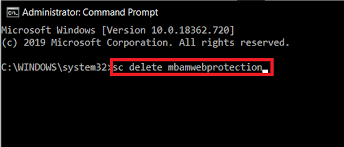
- 在屏幕右下角的任务栏上找到“恶意软件字节”图标,然后单击它。 然后单击“结束恶意软件字节数”选项。
- 您需要找到“命令提示符”选项,然后右键单击它。 现在,选择“以管理员身份运行”选项。 复制并粘贴此sc delete mbamwebprotection命令。 确保最后按下“ Enter”按钮。
- 现在,通过从“开始”菜单选项卡中选择“重新启动”来重新启动系统。 重新启动系统后,按照步骤1中的说明重新打开Malwarebytes / Malwarebytes程序。
- 转到“设置”下的“保护”选项卡,然后激活“永久保护”下的“ Internet保护”选项。
您可能找不到使用所提供的解决方案解决问题的方法,但是上述解决方案之一将对大多数用户有效。 如果您已遵循上述所有解决方案,但仍遇到Malwarebytes提供的实时保护,则不会激活该错误。 然后,您需要尽快联系技术专家。
专家提示: 如果这些方法都不起作用,此修复工具会扫描存储库并替换损坏或丢失的文件。 在问题是由于系统损坏引起的大多数情况下,它都能很好地工作。 该工具还将优化您的系统以最大限度地提高性能。 它可以通过以下方式下载 点击这里

CCNA,Web开发人员,PC疑难解答
我是计算机爱好者和实践IT专业人员。 我在计算机编程,硬件故障排除和维修方面拥有多年的经验。 我专注于Web开发和数据库设计。 我还拥有网络设计和故障排除的CCNA认证。

